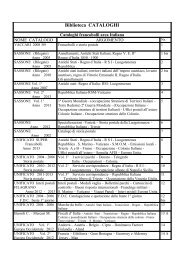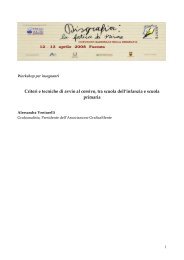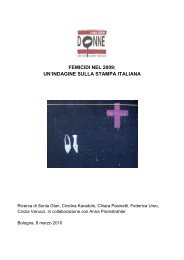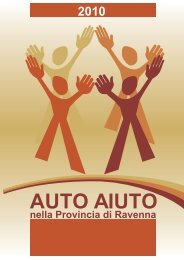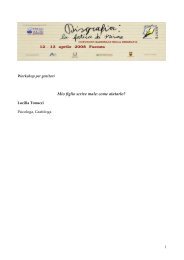CORSO DI EXCEL - Per gli altri
CORSO DI EXCEL - Per gli altri
CORSO DI EXCEL - Per gli altri
You also want an ePaper? Increase the reach of your titles
YUMPU automatically turns print PDFs into web optimized ePapers that Google loves.
Figura 18. Sposta o copia<br />
Se non si spunta la casella Crea una copia, il fo<strong>gli</strong>o viene spostato e non copiato. Nel nostro caso,<br />
poiché si vuole realizzare una copia, spuntare la casella come in Figura 18. Fare clic su OK.<br />
<strong>Per</strong> controllare l’avvenuta copiatura, si apra dal menù a scelta rapida Finestra la cartella Lezione2 qui<br />
verificare che il secondo fo<strong>gli</strong>o è “Operazione con i fo<strong>gli</strong>”.<br />
Chiudere la Lezione2 rispondendo Sì alla domanda di salvataggio delle modifiche.<br />
1.11 SELEZIONARE UNA RIGA O UNA COLONNA INTERA<br />
Impareremo ora delle importanti operazioni riguardanti la Selezione le cui applicazioni verranno viste in<br />
seguito. Si apra la cartella di lavoro Lezione1.<br />
<strong>Per</strong> selezionare ad esempio l’intera riga 2 ci si posiziona sul numero di riga 2 e si clicca. Viene<br />
evidenziata in colore grigio tutta la riga 2 come indicato in Figura 19.<br />
Figura 19. Seleziona una riga<br />
Analogamente, per selezionare una colonna ci si posiziona sulla lettera e si clicca.<br />
1.12 SELEZIONARE DUE O PIU’ CELLE CONSECUTIVE<br />
<strong>Per</strong> selezionare una serie di celle consecutive, si clicca sulla prima cella da selezionare e tenendo<br />
premuto il tasto del mouse trascinare fino a selezionare tutte le celle consecutive dell’intervallo<br />
desiderato.<br />
Selezionare ad esempio l’intervallo di celle B5-F5.<br />
<strong>CORSO</strong> <strong>DI</strong> <strong>EXCEL</strong>